- Autor Lauren Nevill [email protected].
- Public 2023-12-16 18:50.
- Zadnja izmjena 2025-01-23 15:17.
Ako trebate podijeliti fotografiju s nekim, to možete učiniti pomoću bilo koje usluge pošte. To može biti internetska usluga ili uobičajena vanmrežna pošta. Da bi se poslala e-poštom, fotografija mora biti u odgovarajućem obliku - u datoteci, pa ako je imate samo u „štampanoj kopiji“, morate je skenirati.
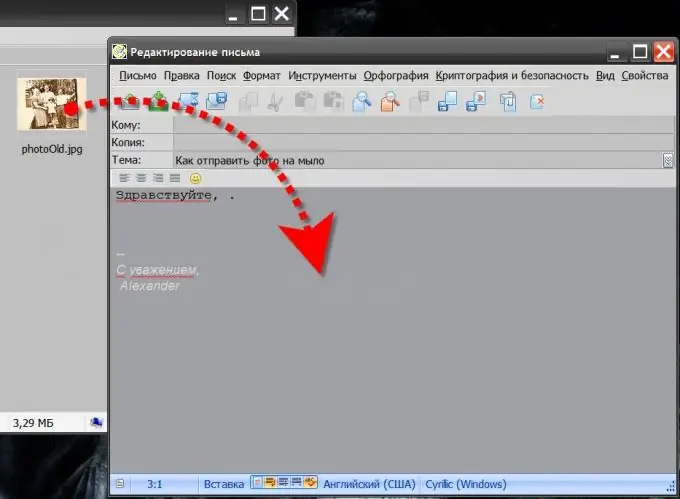
Instrukcije
Korak 1
Idite na web mjesto poštanskih usluga ako želite poslati sliku pomoću bilo koje mrežne usluge (na primjer, rambler.ru ili yahoo.com). Da biste ušli u svoje poštansko sanduče, morate se prijaviti (unesite korisničko ime i lozinku), a ako još nemate adresu e-pošte, prvo se morate registrirati.
Korak 2
Pronađite i kliknite gumb "Pošalji e-poštu". Na primjer, u usluzi Gmail.com nalazi se na vrhu lijevog stupca. Popunite polja "Za" i "Predmet" i napišite prateći tekst za fotografiju koju šaljete. Zatim pronađite vezu "Priloži datoteku" i kliknite je. Na primjer, na Gmail.com trebate pretraživati ispod polja "Predmet". Otvorit će se dijaloški okvir uz pomoć kojeg trebate pronaći datoteku fotografija pripremljenu za slanje na računaru i kliknuti na dugme "Otvori". Jednom slovu možete priložiti nekoliko fotografija - nakon što priložite jednu datoteku, pojavit će se dodatni redak za pričvršćivanje sljedećeg. Kada je sve spremno, kliknite gumb "Pošalji" koji se nalazi ispod obrasca za poruku.
Korak 3
Pokrenite klijent pošte ako je instaliran na vašem računaru. Ako još nije instaliran, onda je bolje to učiniti - korištenje programa s rezidencijalnom memorijom mnogo je prikladnije nego svaki put klikati veze na Internet stranicama poštanskih usluga. Nakon instalacije, program će morati stvoriti novo poštansko sanduče. Podatke svog računa možete koristiti u bilo kojoj mrežnoj usluzi ili adresi e-pošte koju vam pruža Internet provajder ako je s njim zaključen ugovor. U slučaju korištenja klijenta e-pošte, postupak pričvršćivanja fotografije na kreirano pismo je još jednostavniji - trebate samo povući datoteku (ili datoteke) u tekst pisma. Ne zaboravite popuniti polja "Za" i "Predmet", kliknite dugme "Pošalji".
Korak 4
Odštampajte svoju fotografiju na štampaču ako je želite poslati uobičajenom, a ne e-poštom. Podignite najprikladniju kovertu poštom, napišite prateći tekst, umotajte sliku s tekstom u kovertu, napišite poštansku adresu primatelja i stavite je u poštansko sanduče.






